Ewidencja przelewów uwidoczniona zostanie po kliknięciu w głównym oknie programu w przycisk  Przelewy. W ewidencji znajdują się wszystkie dotychczas wprowadzone (automatycznie i ręcznie) polecenia przelewów.
Przelewy. W ewidencji znajdują się wszystkie dotychczas wprowadzone (automatycznie i ręcznie) polecenia przelewów.
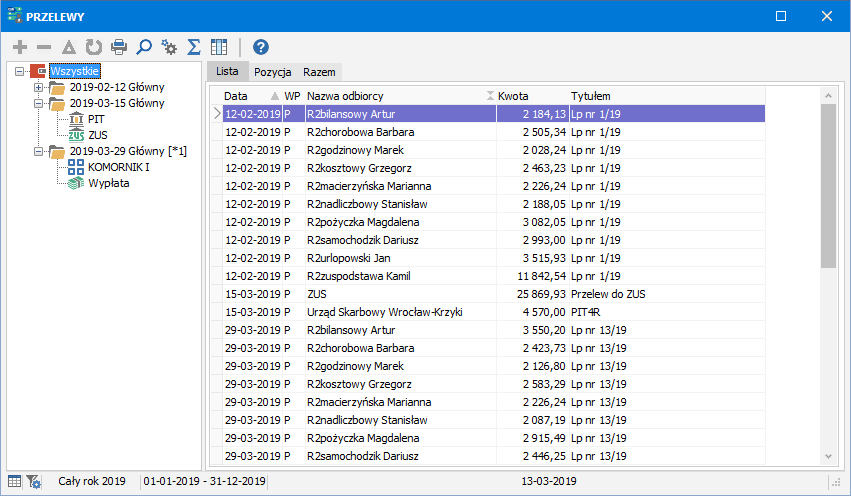
W lewej części widzimy paczki, w które pogrupowane są przelewy. Jedna paczka to przelewy z jednego dnia z jednego rachunku firmy. W ramach paczki mogą występować różne rodzaje przelewów:
•Wypłata, Komornik, Inne rodzaje przelewów - przelewy z list płac generowane automatycznie
•PIT - przelewy do urzędu skarbowego utworzone automatycznie na podstawie miesięcznych deklaracji PIT
•ZUS - przelewy do ZUS utworzone na podstawie miesięcznych raportów ZUS
•Ręczny - dowolne przelewy wprowadzane ręcznie
W ramach paczki przelewy możemy:
•wydrukować - patrz Wydruk przelewów
•wyeksportować do systemu bankowego - patrz Eksport do systemów bankowych
•zmienić datę przelewu lub rachunek firmy - jeśli przygotowane wcześniej przelewy drukujemy w późniejszym terminie lub jeśli środki płatnicze zgromadzone mamy na innym rachunku firmowym, ustawiamy się na danej paczce (w lewym oknie) i po kliknięciu prawym klawiszem w tą paczkę wybieramy Zmień datę lub numer rachunku
•usunąć wszystkie przelewy z paczki - klikając prawym klawiszem na paczce i wybierając Usuń usuwamy całą paczkę
Program pokazuje tylko te przelewy, których data zawiera się w wybranym we właściwościach  (klawiszem F4) okresie.
(klawiszem F4) okresie.
W oknie z przelewami ręcznie możemy wprowadzić nowy przelew. W tym celu naciskamy Ins lub klikamy  . Wybieramy:
. Wybieramy:
•1. Zwykły - przelewy standardowe
•2. Podatki - przelewy podatków do urzędów skarbowych
•3. Zwykły (ZUS) - przelewy składek ZUS
Każdy przelew (wprowadzony ręcznie lub automatycznie) możemy poprawić  wciskając klawisz F6.
wciskając klawisz F6.
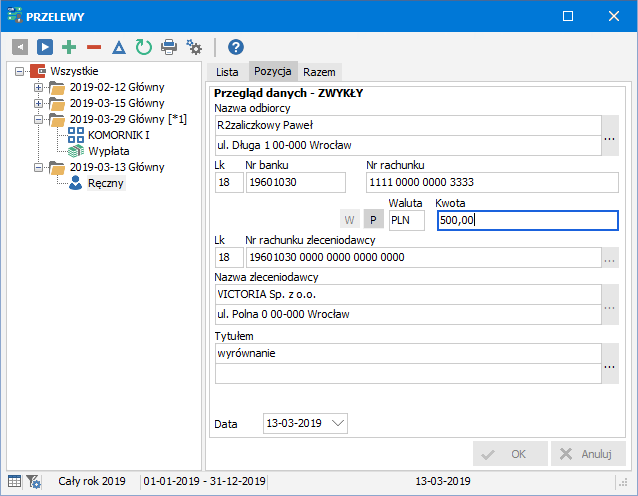
W standardowym poleceniu przelewu (ZWYKŁY) wypełniamy następujące pola:
•nazwa odbiorcy - dane odbiorcy można wpisać ręcznie lub wybrać z biblioteki (wciskając Ctrl Enter lub klikając w przycisk  )
)
•l.k. - liczba kontrolna numeru rachunku odbiorcy
•nr banku - nr banku odbiorcy czyli pierwsze 8 cyfr z numeru rachunku odbiorcy
•nr rachunku - nr rachunku odbiorcy, czyli część pełnego numeru rachunku odbiorcy, pozostała po odjęciu nr banku
Jeśli rachunek odbiorcy jest w nowym formacie (NRB), przykładowo dla rachunku 68 1090 1522 0000 0000 1111 2222 powinniśmy wprowadzić: l.k.: 68, nr banku: 1090 1522, nr rachunku: 0000 0000 1111 2222
•W / P - klikając odpowiedni przycisk wystawiamy W-dowód wpłaty, P-przelew
•waluta - trzyliterowy skrót waluty, w której ma być wykonany przelew/wpłata (np. PLN, USD, DEM, EUR, GBP itp.)
•kwota - wysokość przelewu
•nr rachunku zleceniodawcy - wybieramy numer rachunku zleceniodawcy z listy dostępnych rachunków firmy  przy wypisywaniu nowego przelewu w przypadku poprawy danych numer rachunku zleceniodawcy poprawiamy przy paczce (prawym klawiszem myszy)
przy wypisywaniu nowego przelewu w przypadku poprawy danych numer rachunku zleceniodawcy poprawiamy przy paczce (prawym klawiszem myszy)
•kwota słownie - występuje tylko na dowodach wpłaty, wypełniane automatycznie przez program; sposób generowania kwoty słownie można ustawić w konfiguracji przelewów
•nazwa zleceniodawcy - podstawia się nazwa i adres firmy, wprowadzona w danych firmy
•tytułem - tytuł wpłaty, wpisujemy ręcznie lub wybieramy z biblioteki treści (naciskając Ctrl Enter lub klikając  )
)
•klasyfikacja budżetowa - w przypadku jednostki budżetowej (rodzaj podatnika przy firmie) określamy dodatkowo pola: Rozdział, Paragraf i Zadanie, która zostaną uwzględniona przy eksporcie do systemu bankowego VideoTEL
•data - w nowym wpisie wypełniamy datę wystawienia przelewu, w przypadku poprawy danych datę poprawiamy przy paczce (prawym klawiszem myszy)
W przelewie składek ZUS (Zwykły ZUS) dane odbiorcy (konto ZUS) oraz dane zleceniobiorcy wraz z rachunkiem podpowiedzą się z danych firmy  lub z okna Właściciele w przypadku ustawionej opcji Raporty ZUS - Indywidualnie . W tytule przelewu automatycznie wstawi się Przelew do ZUS e-składka, należy tylko uzupełnić kwotę i datę przelewu.
lub z okna Właściciele w przypadku ustawionej opcji Raporty ZUS - Indywidualnie . W tytule przelewu automatycznie wstawi się Przelew do ZUS e-składka, należy tylko uzupełnić kwotę i datę przelewu.
W przelewie podatków do urzędów skarbowych (PODATKI) dodatkowo określamy:
•NIP lub identyfikator uzupełniający - wprowadzamy NIP lub inny identyfikator płatnika, obok określamy typ identyfikatora
•Typ identyfikatora - N - NIP, R - Regon, P - Pesel, 1 - dowód osobisty, 2 - paszport
•Rok - dwie cyfry roku
•Typ okresu - okres, którego dotyczy dokonywana wpłata (R - rok, P - półrocze, K - kwartał, M - miesiąc, D - dekada)
•Nr okresu - numer okresu, w przypadku wpłaty miesięcznej numer miesiąca
•Symbol formularza lub płatności - symbol deklaracji podatkowej, np. PIT-4; w przypadku wpłaty na innej podstawie wprowadzamy inne i określamy identyfikację zobowiązania
•Identyfikacja zobowiązania - jeśli w symbolu formularza wpiszemy inne określamy szczegółowo rodzaj wpłaty